Raspberry Pi: instalace operačního systému v roce 2021
Každý počítač bez operačního systému je jen tělo bez duše a duší správného Raspberry Pi je Raspberry Pi OS nainstalovaný na vložené micro SD kartě. Jak jej získat a jak ho nainstalovat se dozvíte v tomto článku.
Co budete potřebovat:
- Micro SD karta (minimálně 8 GB)
- Počítač s přístupem k Internetu vybavený čtečkou micro SD karet
- Program Raspberry Pi Imager
Co se naučíte:
- Jak nainstalovat operační systém Raspberry Pi OS na paměťovou kartu
- Jak smazat a naformátovat paměťovou kartu (na FAT32)
Raspberry Pi OS
Raspberry Pi OS je operační systém optimalizovaný pro hardware Raspberry Pi, ale existuje i verze pro klasické PC, pro případ, že byste ho chtěli používat i na svém standardním počítači.
Raspberry Pi OS je odvozený z operačního systému Debian. Výjimečný je optimalizací, vzhledem a softwarem, který se svěle hodí ke vzdělávání v oblasti počítačových technologií.
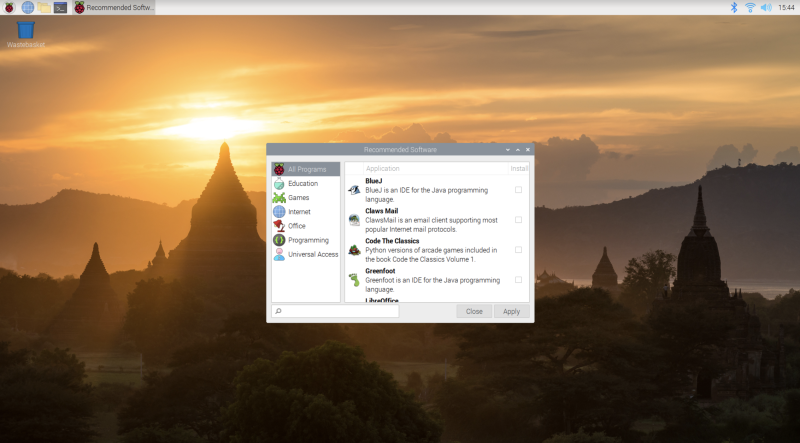
Raspberry Pi OS je svobodný a otevřený software, čili, bez záruky, ale zato 100% zdarma, volně ke stažení a se silnou komunitou.
Se stahování a instalací Raspberry Pi OS si nemusíte lámat hlavu, když si koupíte pameťovou kartu, na které je již nainstalován.
Raspberry Pi Imager
Raspberry Pi Imager je aplikace pro uživatele Raspberry Pi navržená s důrazem na maximální zjednodušení instalačního procesu. Má prakticky jen tři tlačítka!
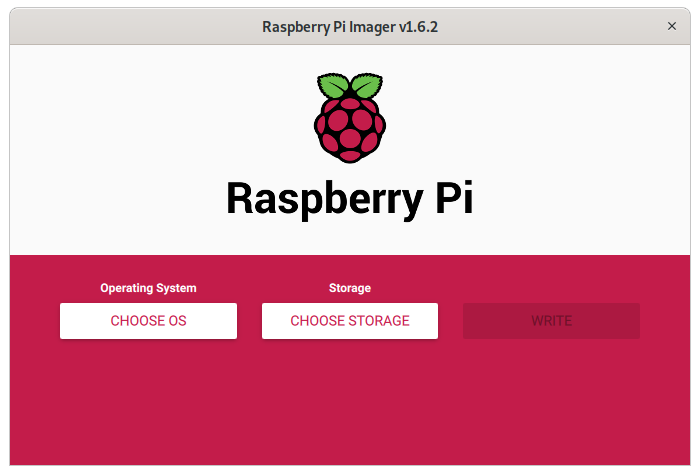
Raspberry Pi Imager je multiplatformní aplikace, která funguje úplně stejně v Linuxu, na Macu i ve Windows.
Operační systém
Pod prvním tlačítkem „Operating System“ se skrývá nabídka pro výběr operačního systému – ano, jsou tu i jiné systémy než Raspberry Pi OS! – a další volby z nichž za zvláštní zmínku stojí ta předposlední: Smazat a naformátovat kartu na FAT32. To se hodí, když chcete zase prázdnou kartu.
Poznámka: Formát FAT32 není vhodný pro 64GB a větší karty. U těch se používá formát exFAT.
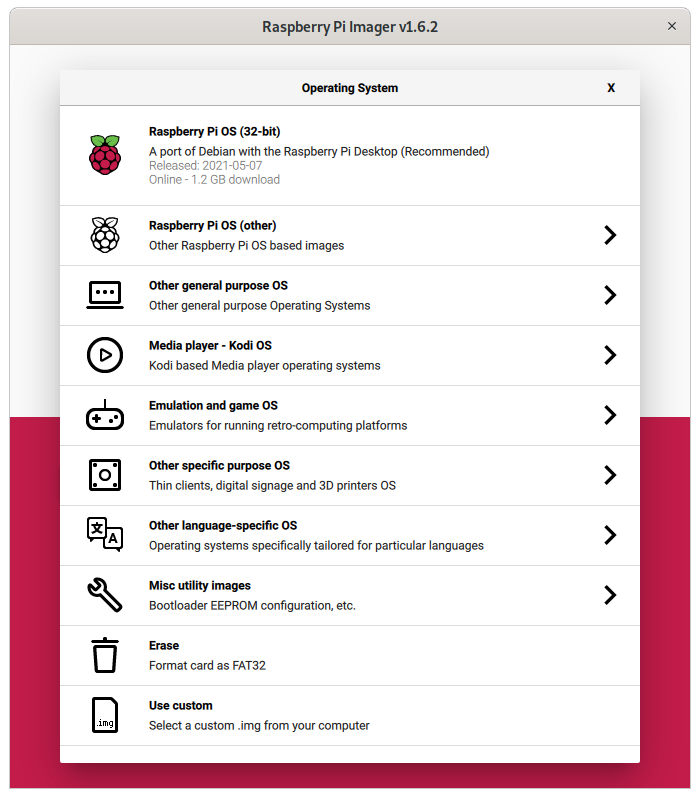
Paměťové zařízení
Pod druhým tlačítkem Storage najdete výběr připojeného paměťového zařízení, se kterým má program pracovat, ať už instaluje nový systém, nebo jen maže ten starý.
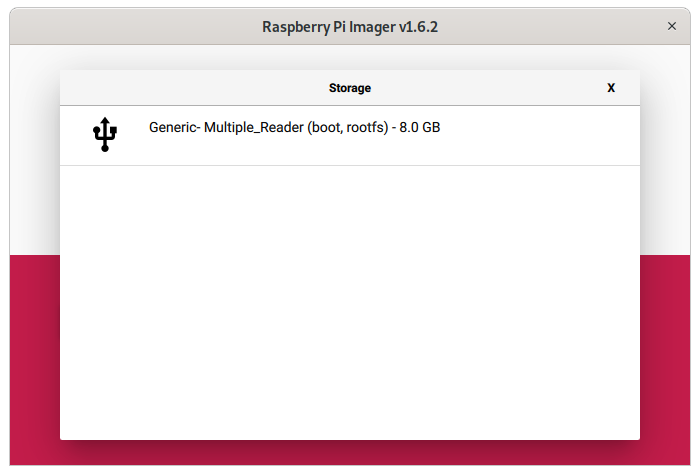
Zápis
Třetí a poslední tlačítko WRITE nastavenou operaci spustí. Doslova zapíše změny na vybrané paměťové zařízení a pro jistotu ověří, že se změny zapsaly správně.
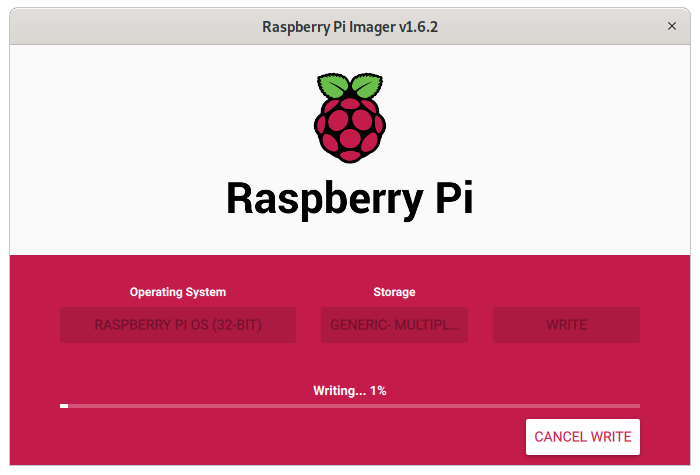
Takhle snadné to je. Program Raspberry Pi Imager za Vás dokonce paměťové zařízení i odpojí, takže můžete pameťovou kartu ihned po skončení vyjmout a začít používat.







Jeden komentář